Actualizar y guardar materiales y texturas en SketchUp
En este tutorial, aprenderás cómo actualizar y guardar materiales y texturas en SketchUp para su uso futuro cuando cambies el tamaño o modifiques tu modelo. Seguiremos estos pasos:
Paso 1: Crear una colección local de materiales
Abre SketchUp y ve a la pestaña Materiales en la bandeja de herramientas.
Haz clic en el icono "Iniciar colección de materiales" para crear una nueva colección local.
Paso 2: Añadir y ajustar texturas
En la colección de materiales, haz clic en el botón Crear material nuevo para cada textura que desees añadir.
Asigna un nombre descriptivo al material y selecciona una textura adecuada.
Aplica el material a un objeto en tu modelo para ver cómo se ve.
Paso 3: Cambiar tamaño y ajustar texturas
Si algunas texturas no se ajustan correctamente a las dimensiones especificadas, selecciona el objeto con el material y ve a la pestaña Posición de textura en la bandeja de herramientas.
Utiliza las herramientas de escala, rotación y posición para ajustar la textura a las dimensiones deseadas.
Paso 4: Guardar y sobrescribir las texturas editadas
Una vez que hayas realizado los ajustes necesarios, selecciona el material modificado en la colección de materiales.
Haz clic derecho y selecciona Guardar en la colección para sobrescribir la textura original con la versión actualizada.
Paso 5: Verificar la actualización de las texturas
Comprueba que los cambios se hayan aplicado correctamente seleccionando el objeto en tu modelo y observando la textura ajustada.
Paso 6: Crear una nueva colección (opcional)
Si deseas mantener una versión anterior de las texturas, puedes duplicar la colección actual en la pestaña Materiales y asignarle un nuevo nombre.
Esto te permitirá tener una copia de seguridad de las texturas originales y las texturas modificadas.
Con estos pasos, podrás actualizar y guardar tus materiales y texturas en SketchUp para su uso futuro al cambiar el tamaño o modificar tu modelo. Recuerda guardar tu proyecto regularmente para asegurarte de que los cambios se guarden adecuadamente.
¡Explora y experimenta con diferentes materiales y texturas para crear impresionantes diseños en 3D con SketchUp!
|Agradecer cuando alguien te ayuda es de ser agradecido|




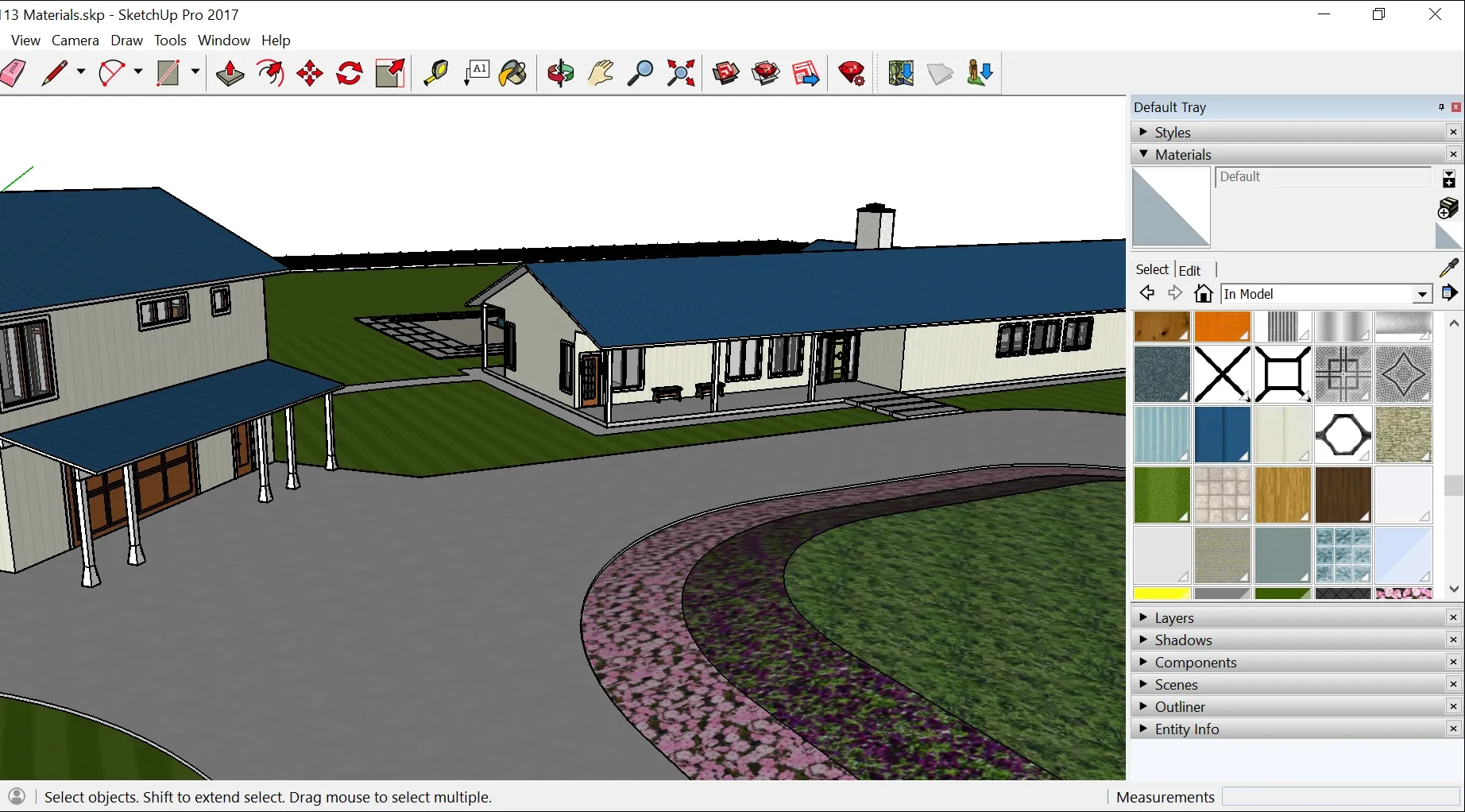

 Citar
Citar